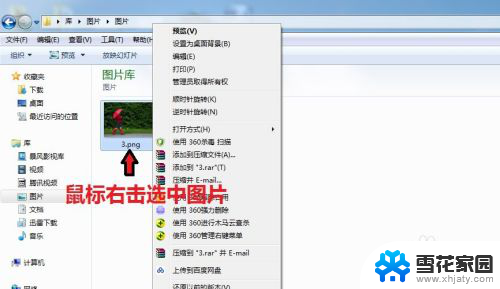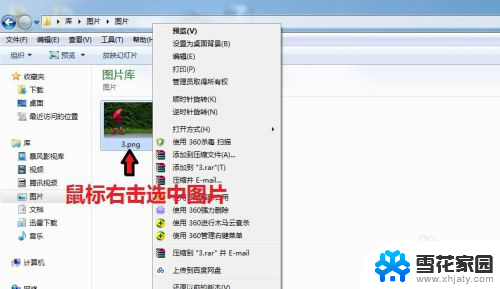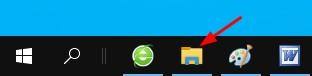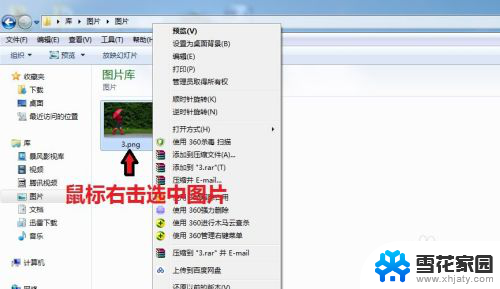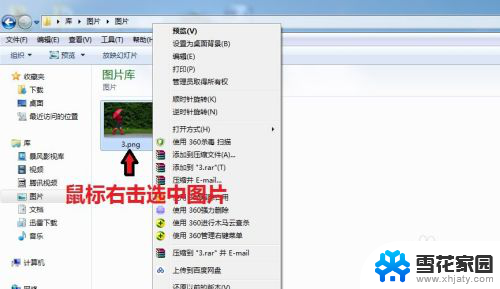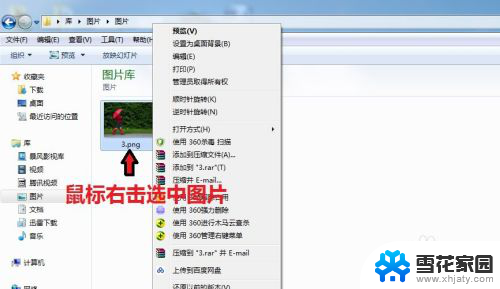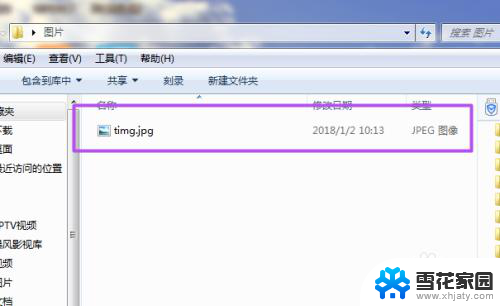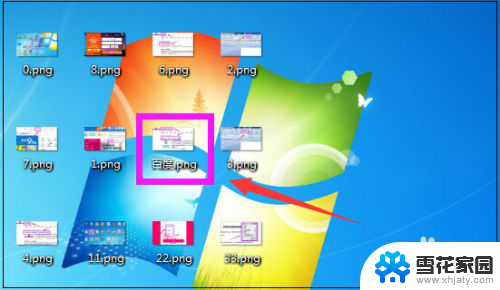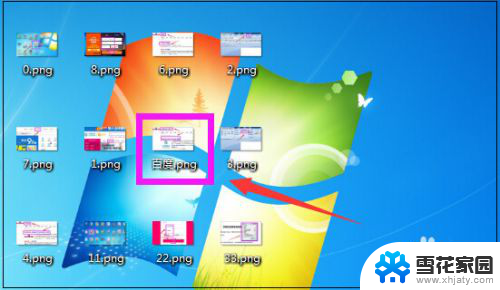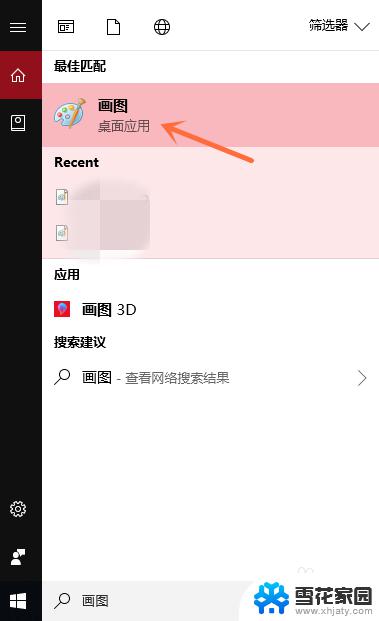电脑图片怎么改格式 如何使用电脑更改照片的文件格式
电脑图片怎么改格式,在当今数字化的时代,电脑已经成为我们生活中不可或缺的工具之一,而在使用电脑的过程中,我们常常会遇到需要更改照片文件格式的情况。无论是为了适应不同的应用场景,还是为了节约存储空间,改变照片的文件格式都成为了一项必要的技能。如何使用电脑来更改照片的文件格式呢?本文将为您详细介绍电脑图片如何改格式的方法和步骤,帮助您轻松应对各种照片格式转换的需求。无论您是初次接触电脑还是想要进一步提升技能,相信本文都会对您有所帮助。
具体方法:
1.首先,在电脑中找到想要更改格式的图片
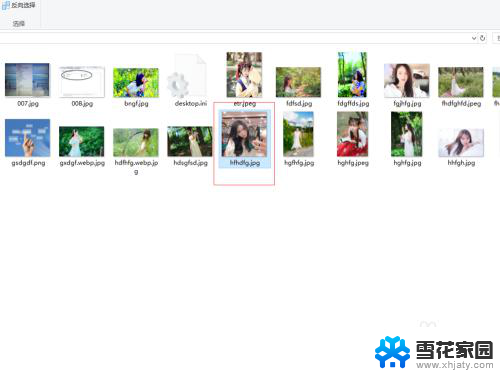
2.找到图片后,选中,点击鼠标的右键
3.在弹出的菜单栏中找到“编辑”并点击
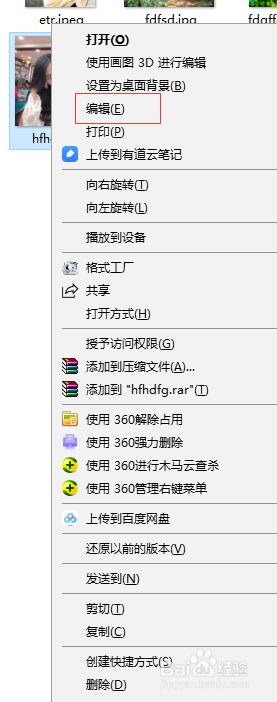
4.在打开“编辑”的界面,在左上角寻找到“文件”并点击
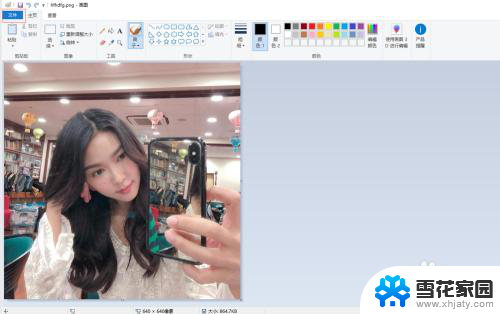
5.在下边的菜单栏中选中“另存为”,在右侧显示的图片格式。选择你想要的图片格式
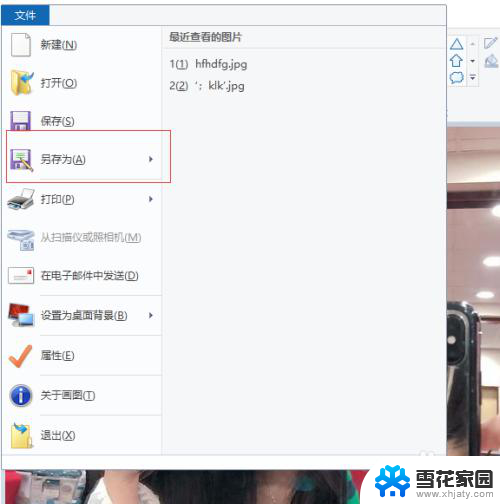
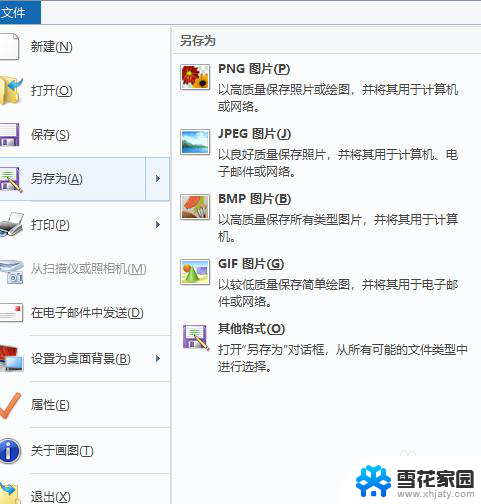
6.在弹出的界面中,通过左侧导航栏你可以选择更改格式后图片保存的位置;通过下方的“保存类型”选择更换的格式;完成之后点击“保存”按钮即可
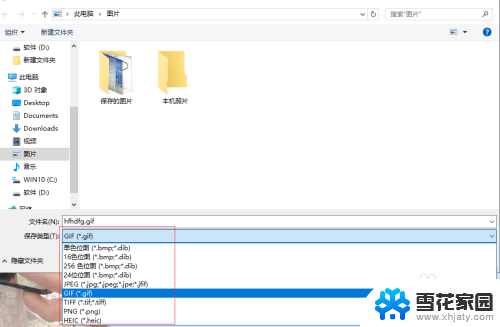
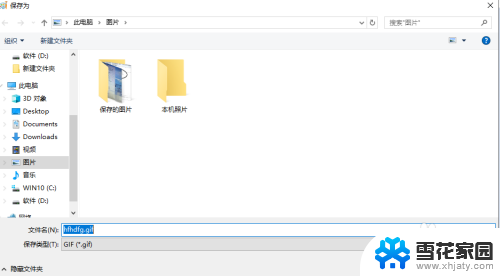
7.根据保存目录,寻找到转换格式后的图片
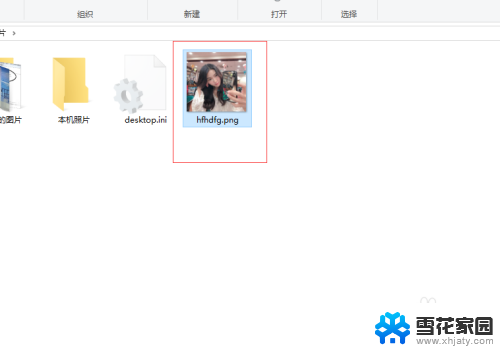
以上就是如何改变电脑图片格式的全部内容,如果还有不明白的用户,可以按照小编的方法进行操作,希望能够帮助到大家。